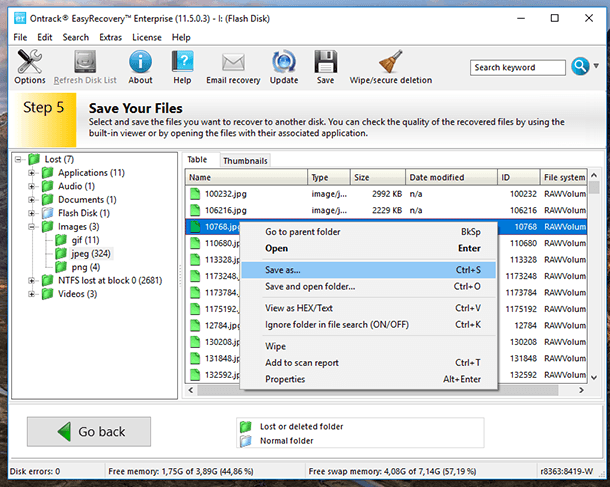I Migliori Strumenti di Recupero Dati per il Tuo PC Windows
Sblocca il Potere del Recupero Dati con i Migliori Strumenti Windows per il Tuo PC! Hai subito una perdita di dati sul tuo PC Windows e non sai a chi rivolgerti? Non cercare oltre! In questo articolo, presentiamo i migliori strumenti di recupero dati progettati specificamente per i sistemi Windows. Dalle interfacce user-friendly alle potenti funzionalità, questi strumenti offrono una gamma di opzioni per aiutarti a recuperare file persi o cancellati con facilità. Che tu sia un utente principiante o un professionista esperto, la nostra guida completa fornisce preziose informazioni e raccomandazioni per garantire che i tuoi dati siano sempre protetti.

- TOP 1. Hetman Partition Recovery
- TOP 2. Recuva
- TOP 3. EaseUS Data Recovery Wizard
- TOP 4. UndeletePlus
- TOP 5. R-Studio
- TOP 6. Ontrack EasyRecovery
- Domande e risposte
- Commenti
Gadget e dispositivi di archiviazione possono guastarsi o danneggiarsi per una serie di motivi al di fuori del controllo dell’utente o del produttore, ma in ogni caso potresti finire per perdere informazioni importanti. Anche in teoria, non esistono dispositivi che garantiscano l’integrità dei tuoi dati al 100%, ma se perdi informazioni a causa di un errore di sistema o di una rimozione accidentale, ci sono buone probabilità di ripristinare i file mancanti.
Quando un file viene rimosso – e non importa perché e come sia successo – questa informazione non viene mai cancellata in modo irreversibile dal dispositivo di archiviazione. Il sistema operativo lo etichetta come cancellato e lo considera sparito (in questo modo le cose sono meno dispendiose in termini di risorse rispetto alla rimozione effettiva del file tramite cancellazione completa) finché tale file non viene fisicamente sovrascritto con i dati di altri file. Ciò significa che qualsiasi file rimosso può essere ripristinato fino a quando una certa quantità di dati non viene salvata su questo dispositivo di archiviazione e il file in questione non viene infine sovrascritto quando vengono registrati nuovi dati.
Qualunque cosa accada, c’è una buona probabilità di trovare e recuperare file persi o rimossi con l’aiuto dei prodotti di recupero dati che abbiamo elencato di seguito:
| Programma | Piattaforma | Tipo di Recupero | Caratteristiche Principali | Prezzo |
|---|---|---|---|---|
| Hetman Partition Recovery | Windows, macOS, Linux | Recupero di partizioni e dati | Recupera partizioni cancellate o corrotte, supporto per file system FAT e NTFS, visualizza e recupera dati da dischi danneggiati. | A pagamento (versione demo disponibile) |
| Recuva | Windows | Recupero di file | Facilità d’uso, recupera file cancellati da dischi rigidi, unità flash, schede di memoria, supporta vari file system. | Gratuito (versione a pagamento con funzionalità aggiuntive) |
| EaseUS Data Recovery Wizard | Windows, macOS | Recupero di file e partizioni | Supporta il recupero da vari tipi di archiviazione, recupero di partizioni danneggiate, anteprima dei file prima del recupero. | A pagamento (versione demo disponibile) |
| UndeletePlus | Windows | Recupero di file | Interfaccia semplice, recupera file da dischi rigidi, schede di memoria, unità USB, funzione di anteprima dei file. | Gratuito (versione a pagamento con funzionalità aggiuntive) |
| R-Studio | Windows, macOS, Linux | Recupero di dati e partizioni | Potenti strumenti per il recupero di dati da dischi danneggiati, supporto per il recupero RAID, ricerca di partizioni danneggiate. | A pagamento |
| Ontrack EasyRecovery | Windows, macOS | Recupero di dati e partizioni | Set completo di strumenti per il recupero di dati da vari dispositivi di archiviazione, supporto RAID, recupero di dati da dischi danneggiati o formattati. | A pagamento |

🥇 Top FREE Data Recovery Software ⚕️ for Windows in 2021
TOP 1. Hetman Partition Recovery
Hetman Partition Recovery è l’utility più versatile di tutte quelle descritte in questo articolo. La gamma di funzioni disponibili non si limita al ripristino di un formato di file specifico o al lavoro con un tipo specifico di dispositivo di archiviazione. Anche la causa della perdita dei dati non ha importanza: i potenti algoritmi recupereranno i file anche nei casi più complicati.
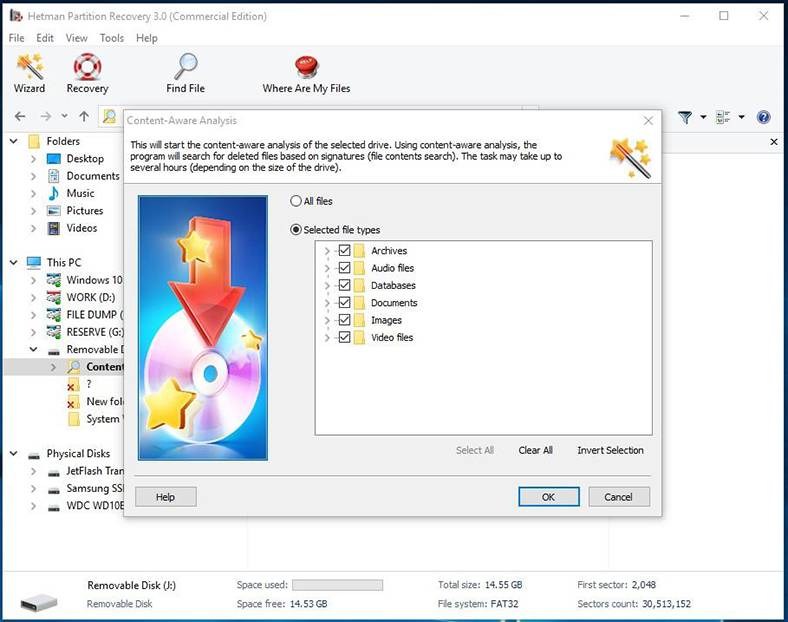
Pro e contro di Hetman Partition Recovery
Pro:
- Supporto per tutte le versioni di Windows;
- Un’interfaccia estremamente user-friendly simile a Esplora File di Windows;
- Recupero di qualsiasi tipo di file da qualsiasi dispositivo di archiviazione;
- Un wizard di recupero file semplice e comodo per rendere il processo molto più facile per gli utenti principianti;
- Un editor esadecimale integrato per gli scenari di recupero dati più complicati e per le esigenze degli utenti esperti;
- Salva i risultati della scansione per un dispositivo di archiviazione specifico e usali in seguito per recuperare i file, senza dover eseguire nuovamente la scansione;
- Una delle opzioni è creare un’immagine del disco e recuperare i dati da lì (particolarmente utile quando si lavora con un disco danneggiato che può guastarsi completamente in qualsiasi momento);
- Una guida utente completa è disponibile per il download dal sito web ufficiale dello sviluppatore;
- E per qualsiasi domanda tu possa avere, usa quel sito web per contattare il supporto tecnico online.
Contro:
- Nessuna versione per MacOS
Maggiori informazioni su Hetman Partition Recovery
- Questo strumento può recuperare file sia da dischi locali che fisici;
- Supporta il recupero di file da dispositivi di archiviazione dopo la formattazione o da quelli privi di un file system (riconosciuti come RAW);
- Inoltre, è possibile recuperare partizioni di un disco cancellate o mancanti;
- C’è sempre una scelta tra due tipi di analisi: Scansione Veloce o Analisi Completa;
- Dopo una scansione veloce, è possibile vedere percorsi e nomi dei file da recuperare;
- Con l’Analisi Completa, i file rilevati verranno ordinati per formato di file;
- La funzione di anteprima integrata consente di vedere il contenuto del file da recuperare indipendentemente dal suo formato (cioè è possibile visualizzare un’immagine o un documento d’ufficio, ascoltare un file audio o guardare un video);
- Non c’è alcuna limitazione sulla dimensione totale dei file che è possibile recuperare;
- I file possono essere salvati su un disco rigido, un’unità flash USB, CD/DVD, caricati tramite FTP o su qualsiasi altro disco fisico o rimovibile.
La nostra opinione
Hetman Partition Recovery è uno strumento avanzato di recupero dati che supporta vari file system, tra cui FAT, FAT16, FAT32 e NTFS. Può aiutarti a recuperare file compressi o archiviati, cartelle perse e persino intere partizioni del disco.
Usalo per recuperare i dati cancellati da utenti o applicazioni, persi a seguito di un attacco di virus, un errore software, un’interruzione di corrente o un’operazione di formattazione.
Hetman Partition Recovery può rilevare e ripristinare dati da un computer che utilizza più sistemi operativi, e non importa se tali dati sono stati danneggiati o meno.
Per coronare il tutto, Hetman Software offre un supporto tecnico online 24 ore su 24 per chiunque utilizzi i suoi prodotti.
Il menu del programma è basato sul principio passo-passo, quindi non c’è nulla che possa confonderti: scegli semplicemente l’opzione che preferisci e clicca su Avanti.
Con Hetman Partition Recovery, puoi recuperare i tuoi dati in soli tre passaggi:
-
Scegli il disco o il dispositivo di archiviazione dati da cui devi recuperare le informazioni
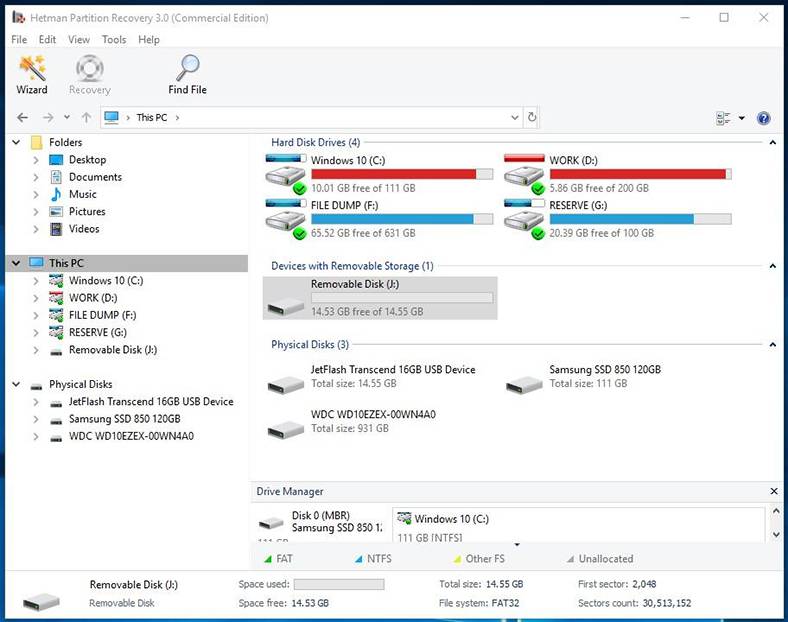
-
Seleziona il tipo di analisi richiesto e avvialo
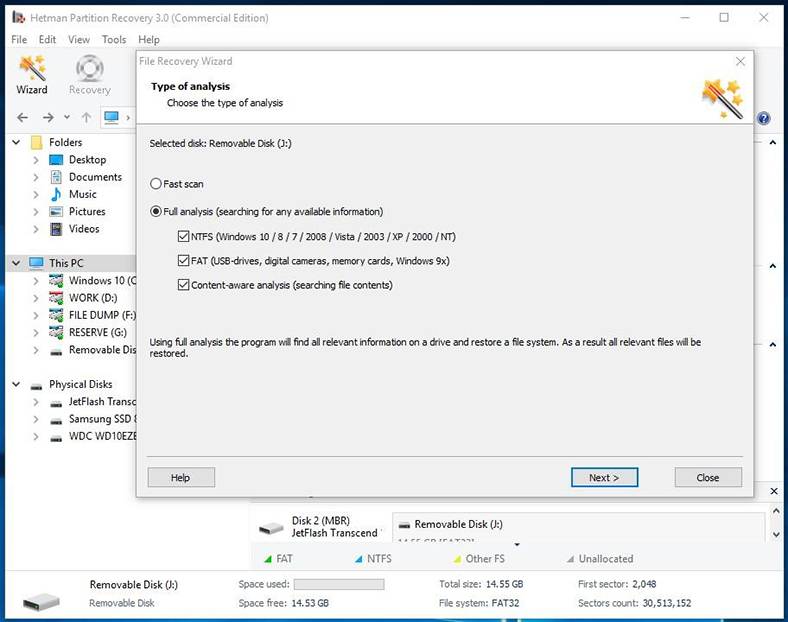
-
Salva i file o le cartelle richieste
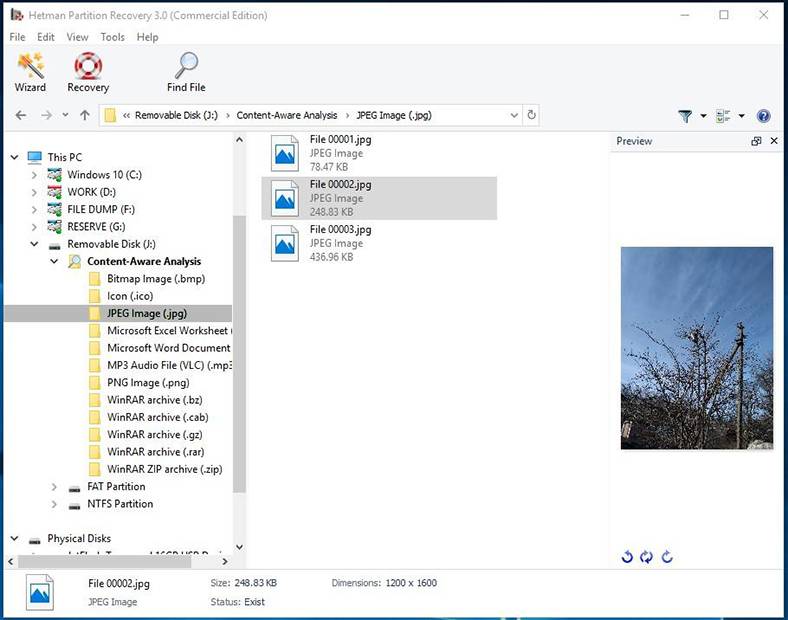
TOP 2. Recuva
Recuva è uno dei migliori strumenti gratuiti per il recupero dei dati. È facile da usare ed estremamente efficace. Ognuno di noi ha cancellato qualcosa che non doveva essere rimosso in nessun caso. Di solito, tutto quello che dovevi fare era ripristinare tale file dal Cestino. Ma cosa succede se lo hai già svuotato? Questo è il caso in cui abbiamo bisogno di Recuva.
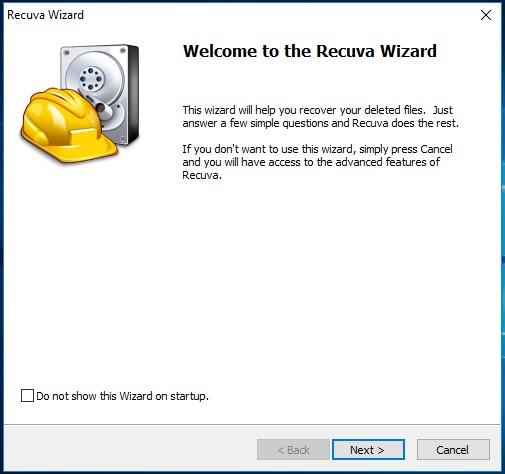
Pro e contro di Recuva
Pro:
- Facile da usare;
- Un file di installazione di piccole dimensioni (molto comodo per il download);
- Scegli tra una versione portatile e una desktop;
- Usa un wizard di recupero o impostazioni avanzate;
- Godi del supporto per una vasta gamma di diverse versioni di Windows.
Contro:
- Mentre lo installi, alcuni software di terze parti vengono installati anche sul tuo PC;
- La pagina di download è scomoda e non molto informativa.
Peculiarità
- Il programma è gestito dal wizard e l’interferenza dell’utente nel processo di recupero è ridotta al minimo indispensabile;
- Aggiornamenti frequenti e una cronologia delle versioni estesa lo mantengono nella top list di molte classifiche e database software;
- È disponibile una versione portatile, per i casi in cui non è richiesta alcuna installazione;
- Sono disponibili una scansione standard rapida e una scansione approfondita opzionale;
- Recuva può ripristinare file da dischi rigidi, unità flash USB e schede di memoria;
- Supporta Windows 10, 8, 8.1, 7, Vista, XP;
- È disponibile una versione a 64 bit;
- Può persino recuperare dati da dispositivi di archiviazione con più di 3 TB di spazio.
La nostra opinione
Recuva è uno degli strumenti di recupero dati più popolari. È stato sviluppato da un’azienda di ottima reputazione, nota per i suoi altri prodotti, come Ccleaner, Defraggler e Speccy.
Tuttavia, consigliamo di utilizzare la versione portatile: non richiede installazione, quindi non riceverai alcun software di terze parti sul tuo PC.
Quando il programma si avvia, la prima cosa che vedi è la finestra del wizard, dove devi selezionare il tipo di file e la directory in cui pensi si trovi il file eliminato – solo le cose più necessarie.

Dopo una rapida analisi, ti viene mostrato un elenco di file che possono essere recuperati. Seleziona semplicemente il file di cui hai bisogno e clicca su «Recupera».
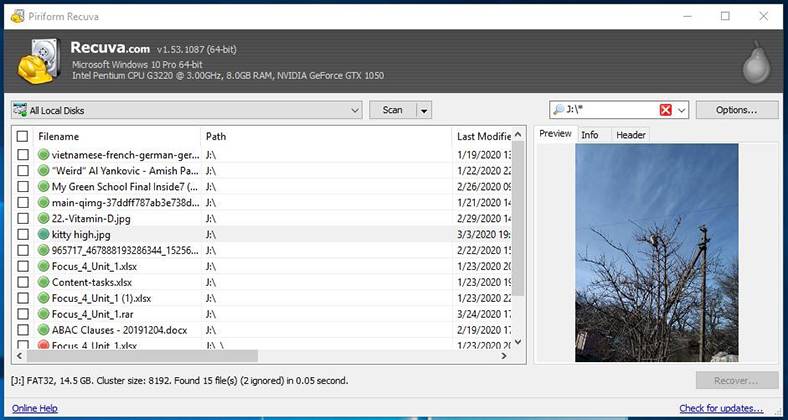
TOP 3. EaseUS Data Recovery Wizard
EaseUS Data Recovery Wizard è uno strumento di recupero dati per sistemi operativi Windows e Mac. Può aiutarti a recuperare dati da dischi rigidi interni ed esterni, unità USB, schede di memoria, ecc.
Rispetto ad altri prodotti di recupero, EaseUS Data Recovery Wizard si distingue per alcuni svantaggi ma anche per caratteristiche uniche.
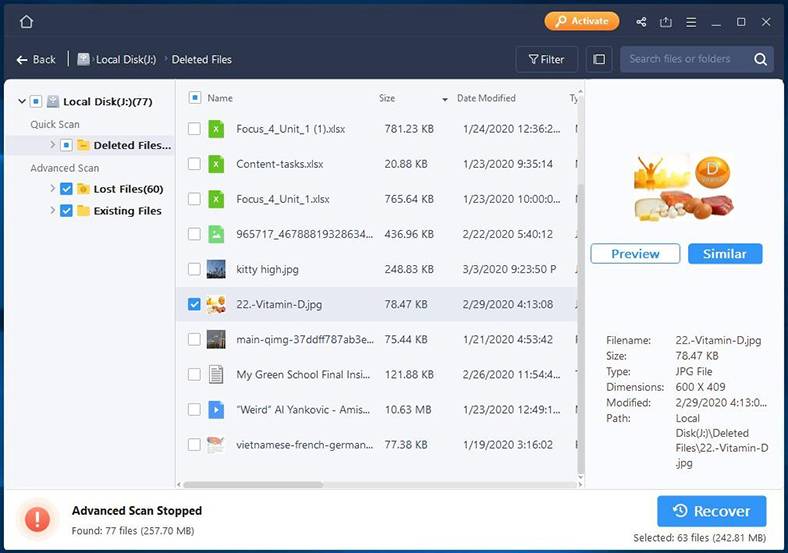
Maggiori informazioni su EaseUS Data Recovery Wizard
- Può essere utilizzato con i moderni sistemi operativi Windows (10, 8, 7, Vista, XP) e Mac;
- È possibile visualizzare i file rilevati per posizione, tipo di file o data di rimozione;
- Il risultato della scansione può essere salvato, quindi puoi aprirlo e recuperare i file di cui hai bisogno in qualsiasi momento, e non c’è bisogno di scansionare nuovamente il disco;
- Dopo una scansione rapida, è possibile vedere percorsi e nomi dei file da recuperare;
- Usa la finestra di ricerca per trovare il file richiesto tra i molti che possono essere recuperati;
- È possibile recuperare file da dispositivi di archiviazione con file system HFS+ (utilizzato da Mac OS).
Pro e contro di EaseUS Data Recovery Wizard
Pro:
- Il programma è comodo e facile da usare;
- È disponibile una funzione di anteprima;
- Possibilità di recuperare molti file contemporaneamente;
Contro:
- La versione gratuita ha una funzionalità molto limitata
La nostra opinione
EaseUS Data Recovery Wizard è uno strumento di recupero dati facile da usare.
Inizia selezionando il dispositivo di archiviazione che vuoi scansionare e, passando il mouse su uno dei dischi locali, appare il pulsante Scansiona. Clicca per procedere.
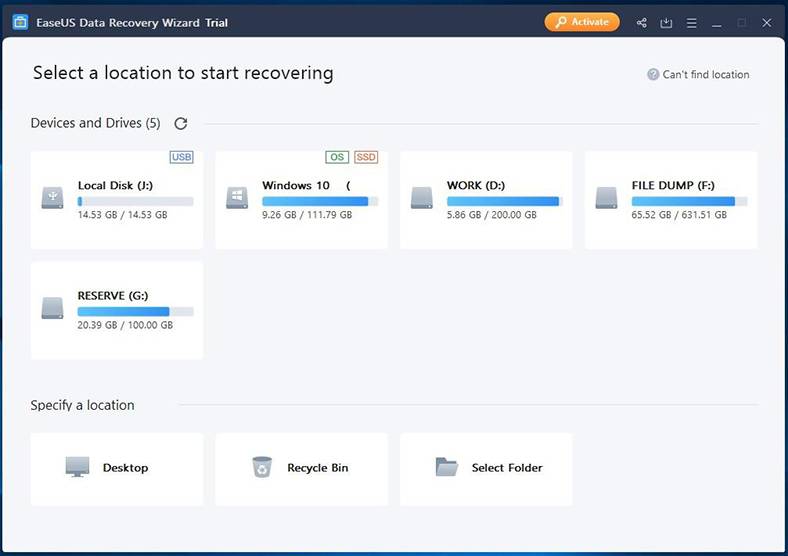
La scansione inizia subito. La fase iniziale è abbastanza veloce, ma consigliamo di attendere qualche minuto fino al termine anche della Scansione Avanzata.
Anche mentre la scansione avanzata è in esecuzione, puoi vedere il programma ordinare i file per tipo al volo.
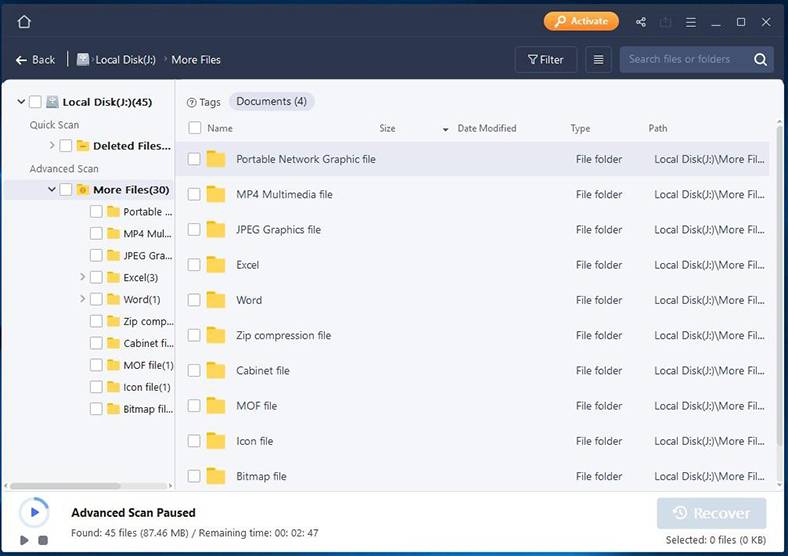

Dopo la scansione, il programma ordinerà i file rilevati in categorie, come mostrato di seguito.
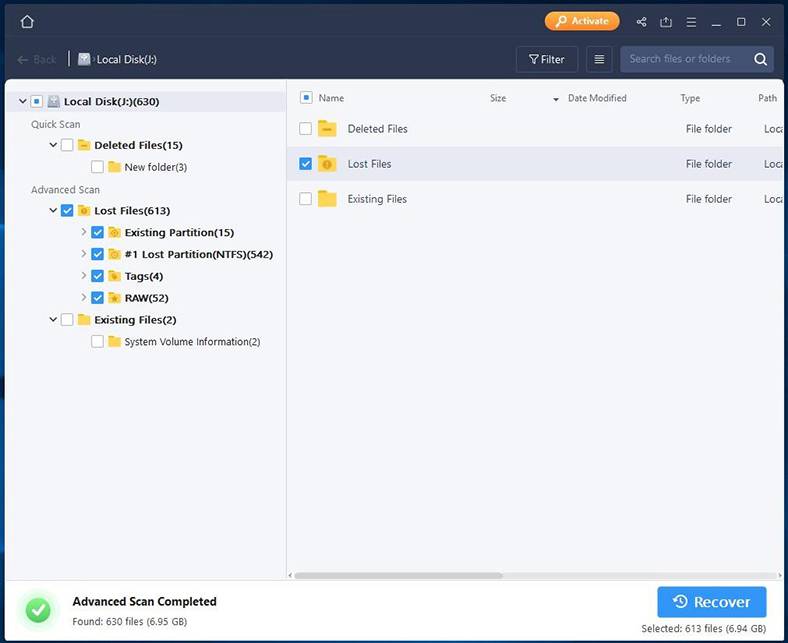
TOP 4. UndeletePlus
UndeletePlus è uno strumento per aiutarti a ripristinare file cancellati accidentalmente, file rimossi dal Cestino o quelli cancellati con l’aiuto della scorciatoia da tastiera Maiusc + Canc. Può eseguire operazioni di recupero file anche con schede di memoria e pen drive.
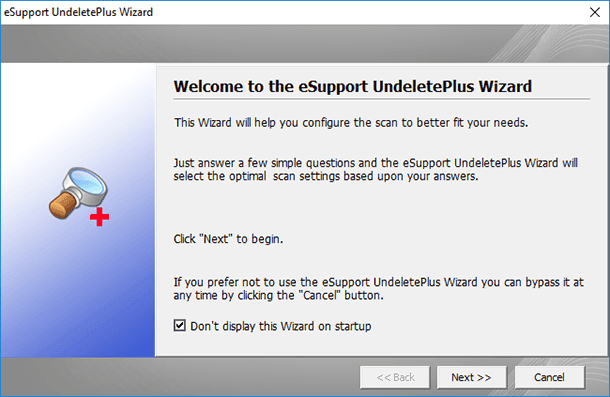
Pro e contro di UndeletePlus
Pro:
- Supporta il recupero di file da dispositivi di archiviazione FAT e NTFS
- Compatibile con tutte le versioni recenti di Windows
- Occupa poco spazio su disco
- La scansione del disco non è troppo lunga
- Un editor esadecimale integrato
- Una funzione extra, la pulizia del disco
Contro:
- Poche lingue disponibili
- L’interfaccia è troppo semplice
- Con le lingue non supportate, come il cirillico, possono esserci problemi di font
- La funzione di anteprima per i file da recuperare funziona correttamente solo con le immagini
Peculiarità
- Il programma è piuttosto piccolo, quindi funziona molto velocemente.
- Tutti i formati di file sono supportati per il recupero
La nostra opinione
A prima vista, questo strumento sembra molto simile a Recuva: un’app di piccole dimensioni e veloce. Tra le altre opzioni disponibili in altri strumenti, questa utility presenta un editor esadecimale integrato e una funzione di anteprima per i file da recuperare. Sfortunatamente, entrambi devono essere migliorati: i dati non possono essere scorso su e giù nell’editor esadecimale, mentre la funzione di anteprima funziona correttamente solo con le immagini. Ciò suggerisce che questo strumento è pensato per scenari di recupero semplici che coinvolgono formati di file popolari, dopo che un file è stato cancellato accidentalmente o il Cestino è stato svuotato.
Nel momento in cui avvii il programma, puoi vedere l’elenco dei dispositivi di archiviazione collegati a questo computer, senza nomi ma con la loro capacità indicata.
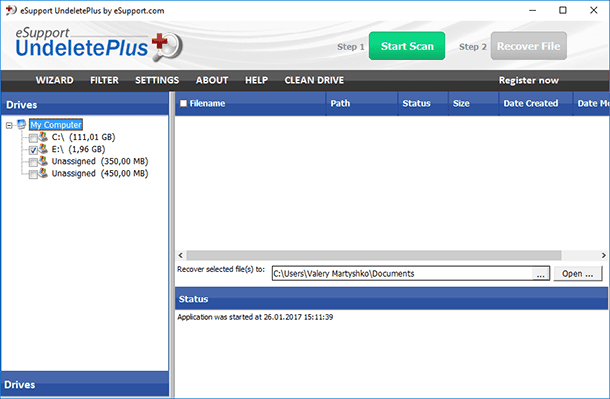
Puoi scansionare un dispositivo di archiviazione cliccando sul pulsante verde «Start Scan» o avviando il wizard (trova questo pulsante, il primo a sinistra del menu). Al termine dell’analisi, seleziona i file da recuperare e clicca su «Recover File»
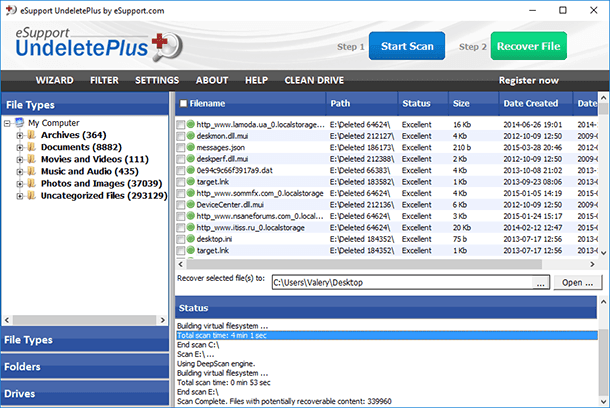
TOP 5. R-Studio
R-Studio è un’utility specializzata posizionata come uno strumento per i fornitori di servizi di recupero dati. Questo spiega la combinazione apparentemente strana di design semplicistico, una vasta gamma di funzioni e un’interfaccia complicata.
Rispetto ai rivali, offre più strumenti e funzionalità: può recuperare dati dopo che un dispositivo di archiviazione è stato formattato, le sue partizioni o settori sono stati rimossi o danneggiati. Un’altra caratteristica è la creazione di un’immagine del disco e il recupero dei dati da lì, e in questo aspetto R-Studio è un concorrente diretto di Hetman Partition Recovery.
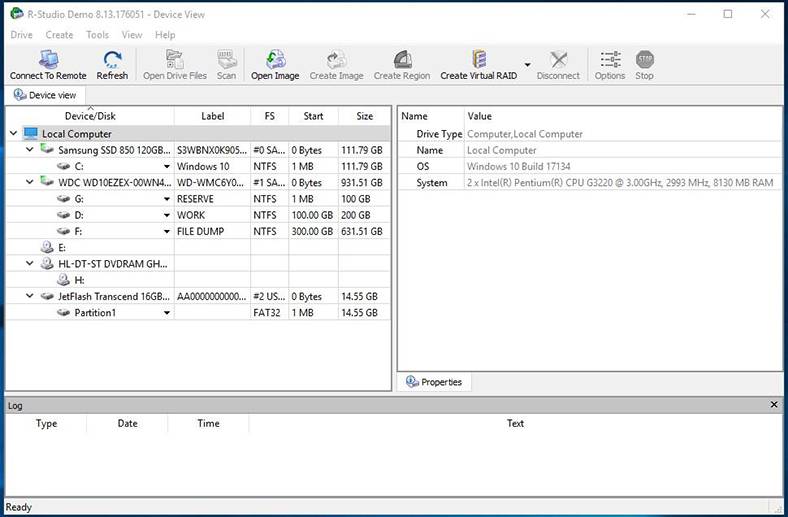
Pro e contro di R-Studio
Pro:
- Una vasta gamma di funzioni per il recupero dei dati
- Crea un’immagine del disco per recuperare i dati da lì
- Un alto tasso di file recuperati con successo
- Un editor esadecimale integrato
Contro:
- L’interfaccia è semplice ma non troppo user-friendly
- Lo strumento non è affatto veloce: la scansione di un dispositivo di archiviazione, il recupero dei dati, la creazione di un’immagine del disco – tutto questo richiede molto tempo.
- Nessuna opzione di anteprima per documenti, video e file audio (per quest’ultimi, non puoi né guardarli né ascoltarli)
Peculiarità
Nel complesso, questo programma è difficilmente simile a qualsiasi altro strumento di recupero dati sul mercato. Se ti prendi un po’ di tempo per orientarti nella sua interfaccia, un giorno capirai che è molto facile, ma potrebbe essere una sfida per un utente alle prime armi capire la sequenza di azioni necessarie per recuperare i propri dati.
La nostra opinione
R-Studio sembra essere uno strumento di recupero dati di alta qualità che ha richiesto tonnellate di tempo e sforzi per essere sviluppato. Tuttavia, una rapida occhiata all’interfaccia fa pensare che nel loro tentativo di implementare il maggior numero possibile di funzionalità, gli ingegneri del software potrebbero aver dimenticato le persone reali che potrebbero provare a usarlo pur mancando di esperienza in questo campo; un’altra ipotesi, però, è che lo strumento sia stato effettivamente sviluppato per utenti esperti ed esperti IT che difficilmente avrebbero dovuto farsi strada a fatica.
Detto tutto ciò, siamo stati felici di scoprire cose come l’opzione per creare un’immagine del disco e recuperare i dati da lì, e l’opportunità di ripristinare partizioni del disco cancellate o perse, con tutti i loro dati ancora disponibili per il recupero.
Per recuperare i dati con R-Studio, avvia il programma e cerca nel pannello Device view il disco da cui devi ripristinare le cose.
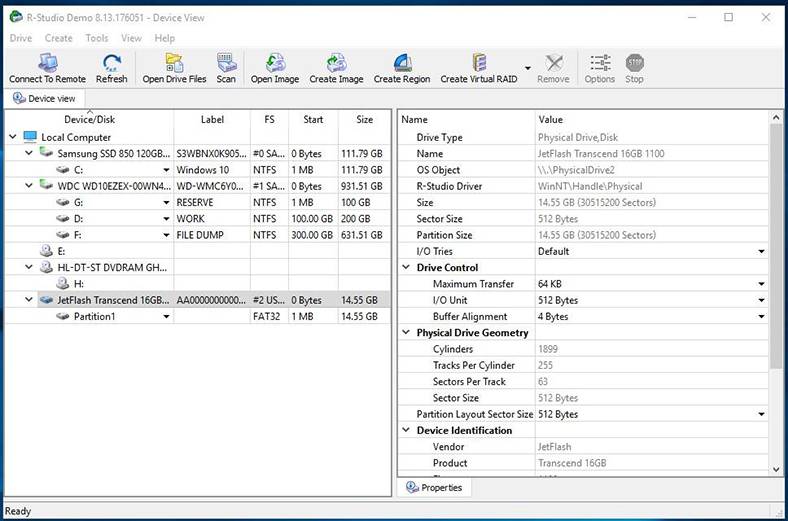
La scansione del disco viene avviata con il pulsante «Scan» e viene visualizzata nella finestra del programma a destra.
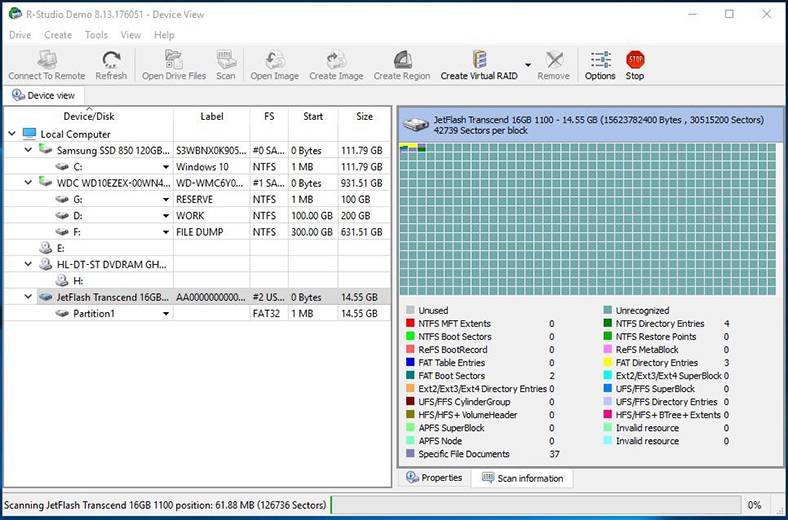
Per ripristinare i file rilevati, selezionali e clicca su «Recover Marked…»
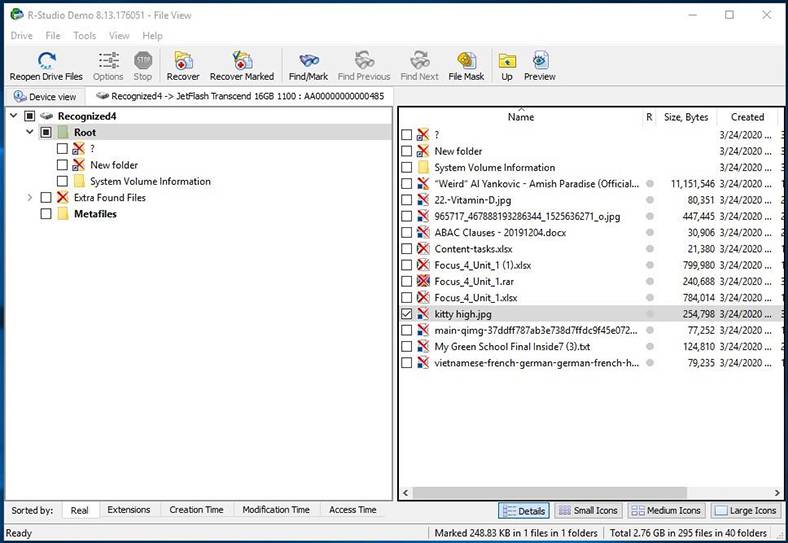
TOP 6. Ontrack EasyRecovery
Ontrack EasyRecovery è un’utility versatile per il recupero dati per utenti domestici e aziendali. Essendo l’unico prodotto di Ontrack destinato a recuperare file e cartelle, gli sviluppatori hanno cercato di renderlo il più polivalente possibile, con un’enorme lista di funzioni e il supporto per numerosi formati di file e tipi di dispositivi di archiviazione. Di conseguenza, si ottiene uno strumento completo per recuperare i propri dati, ma a un prezzo molto elevato.
Pro e contro di Ontrack EasyRecovery
Pro:
- Versatilità
- Versioni per Windows e Mac
- Funzione di recupero dati per macchine virtuali VMware
Contro:
- Prezzo elevato
- Una licenza può essere acquistata solo per 1 anno
- L’opzione per recuperare i dati delle macchine virtuali (VMware) è disponibile solo nella versione Enterprise, che è considerevolmente più costosa delle versioni Professional e Home.
- L’unica lingua disponibile è l’inglese (tuttavia, questo riguarda solo la versione ufficiale)
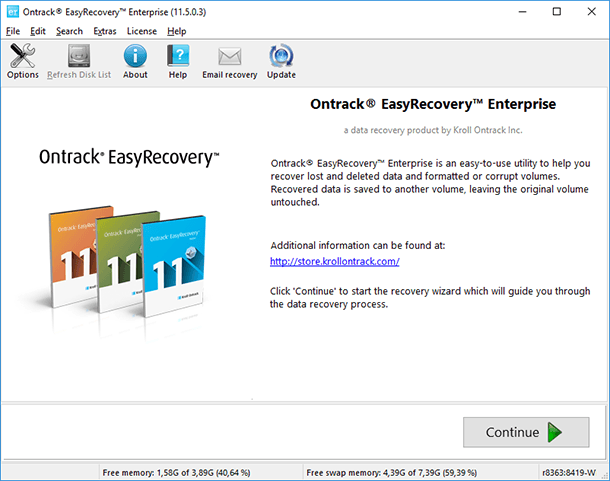
Peculiarità
Non abbiamo trovato alcuna peculiarità funzionale che possa far risaltare Ontrack EasyRecovery tra i suoi rivali.
La nostra opinione
Ontrack EasyRecovery è uno strumento per il recupero di file e cartelle che è inizialmente posizionato come un prodotto di alta qualità. A un esame più attento, però, non ci sono peculiarità nell’elenco delle funzionalità o nella qualità del recupero dei dati. Un vantaggio considerevole di Ontrack EasyRecovery è il suo supporto per il recupero dei dati delle macchine virtuali, ma, ahimè, è disponibile solo nella versione Enterprise più costosa.
Per recuperare i dati con Ontrack EasyRecovery, avvialo e scegli il tipo di dispositivo di archiviazione da cui devi recuperare i file.
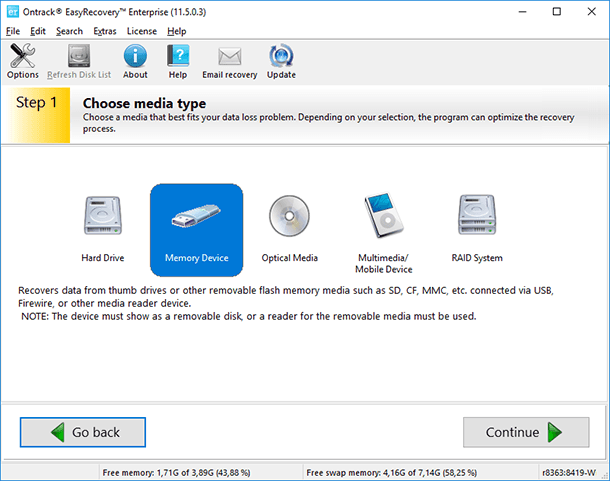
Specifica quali azioni devono essere intraprese.
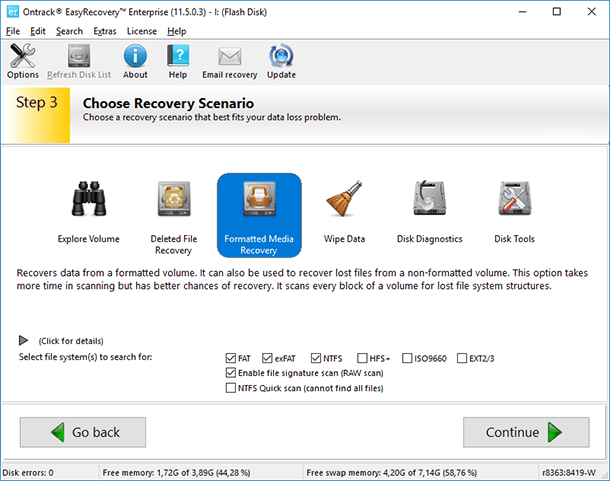
Al termine dell’analisi, il programma ti mostrerà tutti i file e le cartelle scoperti nella sua finestra principale. Per il recupero, seleziona un file, fai clic con il pulsante destro del mouse e scegli «Salva come…».